SnapTube APK 사용 방법
Youtube, Vimeo 또는 Daily Motion과 같은 비디오 스트리밍 웹 사이트에서 비디오를 다운로드 할 수있는 Google Play에는 많은 비디오 다운로더가 있습니다. 그 목적으로 찾은 좋은 앱은 SnapTube APK입니다.
SnapTube는 매우 부드러운 경험을 제공합니다. 비디오를 간단하게 다운로드 할 수 있으며 매우 자명합니다.이 앱을 사용하기 위해 특별한 것을 배울 필요가 없습니다.
SnapTube는 기본적으로 비디오 소스를 표시하며 YouTube, Facebook, Daily Motion, Instagram, Vimeo, Vine 및 기타에서 사용할 수 있습니다. 비디오를 다운로드하려는 거의 모든 웹 사이트를 추가 할 수 있습니다. SnapTube는 또한 인기있는 인기 동영상 및 1080 개 동영상을 제안하며 카테고리에 따라 동영상을 찾는 데 도움이됩니다.
SnapTube 사용자는 MP3 / 4를 포함한 다양한 형식과 144-1080p의 해상도로 비디오를 다운로드 할 수 있습니다. 원하는 파일을 선택하면 다운로드가 시작되고 곧 파일이 귀하의 것입니다.
다운로드 제한이 있습니다. 기본값은 한 번에 2 개 파일로 설정되어 있지만 설정에 따라 최대 10 개까지 제한을 늘릴 수있는 옵션이 있습니다.
SnapTube는 Google Play 스토어에서 사용할 수 없습니다. SnapTube APK를 가져 와서 Android 기기에 수동으로 설치해야합니다. 가이드에 따라 Android 장치에 SnapTube를 다운로드하여 설치하십시오.
Android 기기에 SnapTube APK를 다운로드하고 설치하는 방법 :
- 첫째, 다운로드해야합니다. SnapTube 3.0 APK Android 용. 여기에서이 APK 파일을 다운로드 할 수도 있습니다. 거울 사이트.
- SnapTube에서 APK 파일을 다운로드 한 후 APK 파일을 기기에 복사하거나 실제로 휴대 전화에 직접 다운로드 할 수 있습니다.
- 파일 관리자를 사용하여 Android 장치에서 SnapTube APK 파일을 찾습니다.
- 파일을 탭한 다음 화면의 지시에 따라 설치합니다.
- 앱 서랍으로 이동합니다. 거기에 SnapTube가 보일 것입니다. 그것을 열어 사용을 시작하십시오.
- SnapTube를 사용하려면 원하는 비디오를 다운로드 할 수있는 비디오 사이트로 이동하십시오.
- 원하는 비디오를 찾으십시오. 화면 하단의 의식에서 찾을 수있는 다운로드 버튼을 누릅니다.
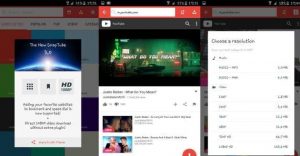
- 원하는 해상도 또는 형식을 선택하십시오. 이제 다운로드가 시작됩니다. 알림 표시 줄에 다운로드 진행률이 표시됩니다.
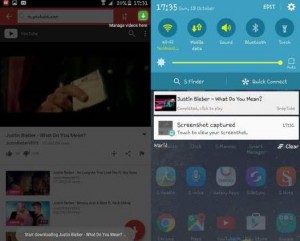
- 다운로드가 완료되면 비디오 플레이어로 다운로드 한 비디오에 액세스 할 수 있습니다. 파일 관리자의 음악 플레이어.
Android 기기에서 SnapTube를 사용하고 계십니까?
아래 의견란에 귀하의 경험을 공유하십시오.
JR
[임베디트] https://www.youtube.com/watch?v=9fDxOPhhZdU[/embedyt]
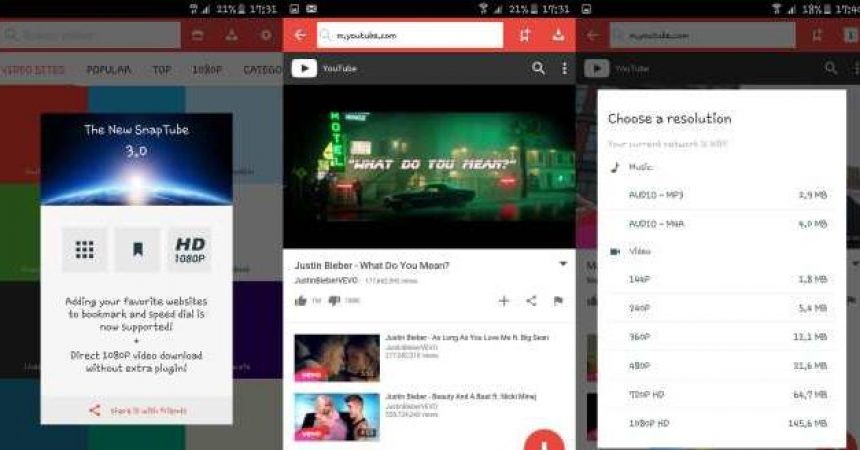




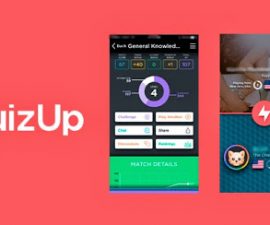
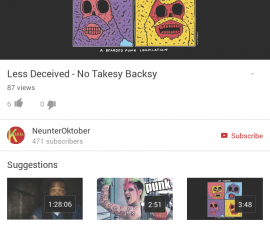
Yay는 훌륭한 snaptube apk를 발견했습니다.
건배
Vielen Dank 님이 Schritt-für-Schritt-Anleitung에 있습니다.
천만에요.
친구 및 동료와 자유롭게 공유하십시오. 따라서 다음 $ 1000 무료 Samsung 전화를 곧 획득 할 수 있습니다.